iCareFone - Sauvegarde et gestion des données iOS
Sauvegarder/Transférer/Restaurerer/Gérer les Données iOS en Quelques Clics
Sauvegarde des Données iOS
Sauvegarder et Gérer vos Données iOS en Clics
Vous avez envie de changer de téléphone, ou vous aimeriez bien fusionner les répertoires que vous utilisez sur différents services ? Bonne nouvelle : il est possible d’importer des contacts sur iPhone. Nous vous détaillons les différentes solutions qui existent dans ce guide.
C’est important, car cela va par exemple vous permettre de conserver votre carnet d’adresse si vous changez d’opérateur de téléphonie mobile. La méthode à suivre va beaucoup dépendre du service depuis lequel vous souhaitez transférer des contacts, mais dans l’ensemble les procédures restent assez simples.
Certaines personnes disposent d’un compte Gmail sans même le savoir, puisque celui-ci est utilisé pour l’accès à tous les services du géant américain Google (YouTube par exemple). Il existe diverses méthodes pour récupérer votre carnet de contacts Gmail sur votre appareil iOS, et nous vous détaillons ici la plus simple.
Pour importer les contacts Gmail vers l’iPhone, voici les étapes :
Optez pour Ajouter un compte, puis Google.
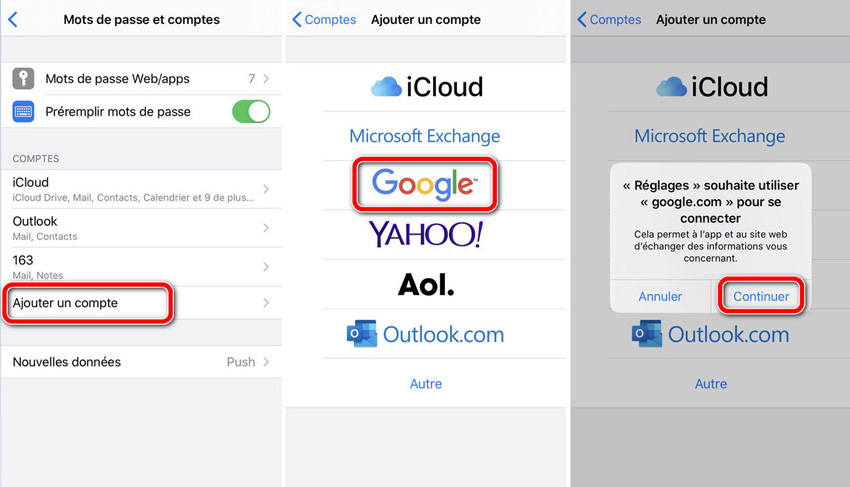
Importer les contacts Google sur iPhone peut notamment s’avérer très pratique si vous effectuez la transition depuis un appareil Android. Ou s’il s’agit du service que vous utilisez régulièrement pour communiquer avec vos proches et vos collègues (comme c’est le cas dans beaucoup d’entreprises).
Peut-être que vous n’utilisez pas Google, mais Outlook, le service de Microsoft. Dans ce cas, pour réaliser le transfert de contacts, il faut vous procurer un fichier .pst. La procédure dépend de votre version du programme, et est détaillée ici. Ensuite :
Allez dans l’onglet Infos, puis dans Contacts choisissez Synchroniser les contacts à partir de : Outlook.

Si vous avez sauvegardé vos contacts dans iCloud, sachez qu’il est très facile de les synchroniser vers l’iPhone. Pour cela :
Appuyez sur Fusionner.

Pour que cela fonctionne, il faut avoir utilisé le bon identifiant Apple. Cette méthode est idéale si, par exemple, vous aviez déjà un appareil iOS mais que vous venez de vous procurer un modèle d’iPhone plus récent.
Dans ce cas, il est même possible que le compte iCloud ait été ajouté durant la configuration, et que vos contacts soient donc déjà présents : vérifiez au préalable.
Non seulement, vous changez de téléphone, mais vous avez aussi fait le choix de changer d’opérateur (ou de carte SIM), et il vous faut réaliser le transfert ? Auparavant, cela pouvait s’avérer extrêmement fastidieux. Heureusement, ce n’est plus le cas aujourd’hui.
Voici comment importer les contacts carte SIM sur iPhone :
Dans Contacts, choisissez Importer les contacts SIM, et choisissez l’emplacement souhaité, puis attendez la fin du processus.
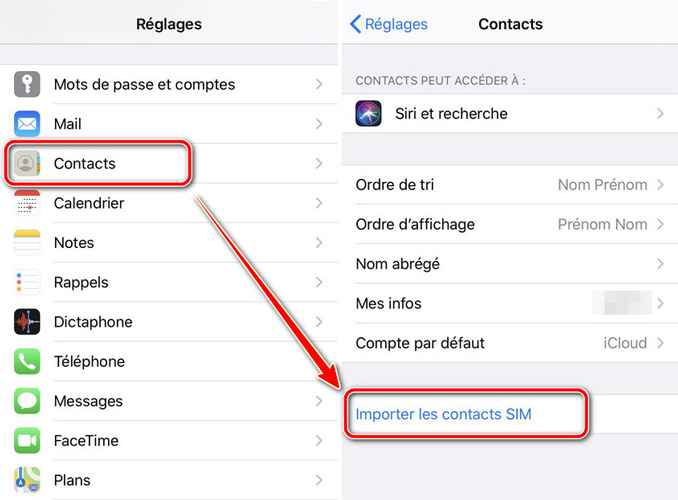
C’est une méthode idéale si vous n’utilisiez ni iCloud, ni Gmail, ni Outlook etc. Par ailleurs, cette solution a un autre avantage : elle ne requiert pas d’accès à Internet. Cependant, elle ne fonctionnera que pour les personnes ayant au préalable inséré leurs contacts dans une carte SIM, ce qui n’est pas le cas de tout le monde.
Comme vous vous en doutez, Apple et Google veulent tous les deux détenir un maximum de parts de marché. C’est pourquoi Apple propose sur le Play Store Android une application spécialement conçue pour faciliter la transition vers un iPhone, dont le nom est Move to iOS.
Elle est surtout pensée pour les personnes venant tout juste d’acheter un iPhone, et qui ne l’ont pas encore configuré.
Voici comment en profiter :
3. Pendant le processus de configuration de l’iPhone, sur l’écran Apps et données, choisissez Migrer des données depuis Android.

L’inconvénient de cette méthode, c’est qu’elle devient complètement inutile si vous avez déjà configuré l’iPhone. Il serait en effet dommage de tout recommencer !
Vous utilisez d’autres services, et vous ne parvenez pas à récupérer vos contacts sur iPhone ? Il existe une solution puissante, qui peut vous aider quasiment à chaque fois. Il s’agit d’un logiciel de gestion de contacts iPhone, Tenorshare iCareFone. Vous pouvez vous procurer le programme mis à jour sur cette page :
Ensuite, vous pourrez obtenir différents types de fichiers, dont les vCard, un format de partage de contacts très répandu, directement depuis votre PC, en faisant comme ceci :
Allez dans la rubrique Gestion de Fichiers puis Contacts.

Choisissez Importer et ouvrez le fichier qui vous intéresse.

C’est une solution très facile à prendre en main et extrêmement polyvalente, à privilégier dès que vous êtes confronté(e) à un doute.
Conclusion
Vous êtes maintenant en mesure de retrouver vos contacts facilement sur votre iPhone ! Si vous avez un doute, Tenorshare iCareFone est une méthode particulièrement efficace : comme elle fonctionne via les fichiers au format vCard, elle est compatible avec la très grande majorité des services disponibles.


Tenorshare iCareFone - Meilleur outil de sauvegarde iOS et gestionnaire de fichiers
puis rédigez votre avis
Par Chloé Blanchet
2025-04-15 / Gérer Contacts